
Innholdsfortegnelse:
- Forfatter John Day [email protected].
- Public 2024-01-30 11:21.
- Sist endret 2025-01-23 15:02.



Boomstick er et prosjekt for å lage en animert streng med programmerbare RGB -lysdioder, drevet av en liten Arduino, og reaktiv til musikk. Denne guiden fokuserer på en maskinvarekonfigurasjon som du kan montere for å kjøre Boomstick -programvaren. Denne maskinvaren er en flott størrelse for å sette inn en bærbar gjenstand, for eksempel en kappe eller åndshett, eller belyse lengden på en bærbar totempæl. Komponentene inkluderer en mikrofon (for å hente musikk), en knapp (for å justere lysstyrken) og en knapp (for å bytte animasjoner). Hele enheten (inkludert lysdioder) drives fra en enkelt mikro -USB -port, som kan kobles til en veggadapter eller en bærbar USB -batterilader.
Dette prosjektet er moderat vanskelig. Du må være komfortabel lodding og ha tålmodighet til å jobbe med små deler. Den totale byggetiden er 2+ timer.
Trinn 1: Komponenter og verktøy
- Adafruit Perma-Proto halvstort brødbrett PCB-$ 4,50
- Adafruit ItsyBitsy 32u4 - 5V 16MHz - 9,95
- Electret mikrofonforsterker - MAX5566 med justerbar forsterkning - 6,95 dollar
- USB Micro -B Breakout Board - $ 1,50
- Breadboard Trim Potensiometer - 10K - $ 1,25
- Taktil knappbryter (6 mm)
- 10K ohm motstand
- 3 -pinners JST SM -kabler - $ 1,50
Alle lenker er fra Adafruit, og jeg inkluderer gjeldende pris i skrivende stund (kan endres!) Total kostnad bør være under $ 30. Du trenger også:
- NeoPixel RGB -stripe - velg i henhold til prosjektbehovet ditt, men jeg synes 30LED/m fungerer godt for wearables
- Bærbar vare eller lignende for å sette lysdiodene i
- Tilkoblingstråd for liten måler - Jeg synes dette solide kjernesettet fra Adafruit fungerer perfekt
- Loddejern, lodde, fluss
- Skyll diagonale kuttere - perfekt for å trimme overflødig ledning etter lodding
- Wire stripper
- Varm limpistol
- Grovt sandpapir
Jeg vil anbefale å hente et USB -batteri hvis du bygger en bærbar. Jeg har hatt anstendig kjøretider (6+ timer med en 60 LED -streng ved full lysstyrke) fra en Anker PowerCore 10000.
Trinn 2: Forbered PermaProto Board

Vi ønsker å legge komponentene våre så tett som mulig, og dessverre betyr dette at vi må kutte noen av sporene på kretskortet, slik at forskjellige deler av kretsen ikke er koblet til hverandre.
- Hold kretskortet med teksten oppreist, og vend den over fra topp til bunn (slik at venstre side fortsatt er til venstre).
- Skjær forsiktig sporene som er angitt på bildet med spissen av en skarp kniv. De tre skårene i de vertikale sporene er på #5, 9 og 11.
- Du må kanskje score sporet flere ganger, og til og med klø på PCB for å sikre et rent brudd. Vær oppmerksom på at de to horisontale sporene på toppen er dypere og krever mer skjærekraft.
- Alternativt kan du bruke et multimeter for å kontrollere at det ikke er ledningsevne på tvers av hvert av sporene.
- Alternativt kan du kutte ut den lille firkanten som vises på bildet ved å bruke diagonale skylleskjærere. Du kan gjøre dette ved å kutte hver av de 4 sidene så dypt du kan med kutteren, deretter snu brettet og skjære fra den andre siden. Dette hullet gir tilgang til trimpotensiometeret på mikrofonkortet når vi er ferdige.
Trinn 3: Første sett med ledninger
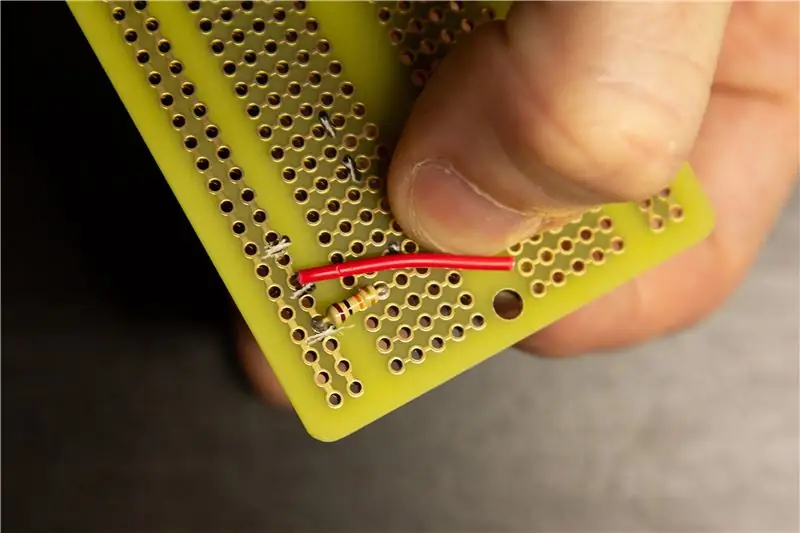

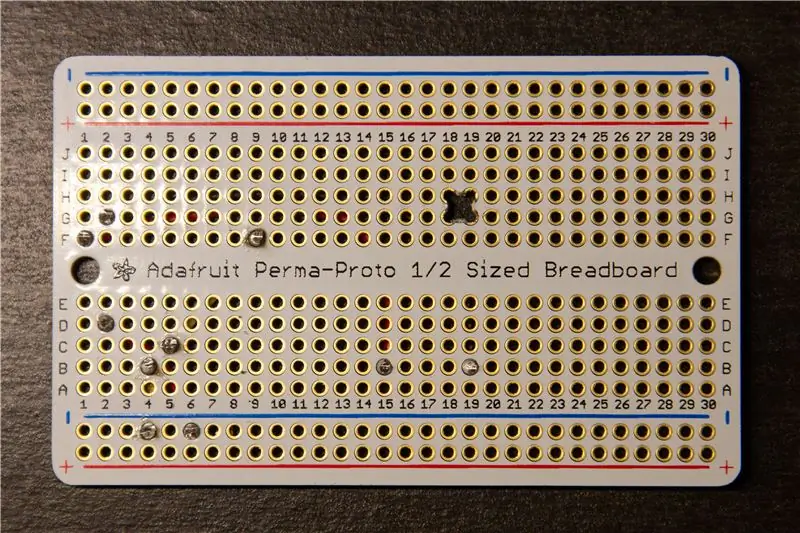
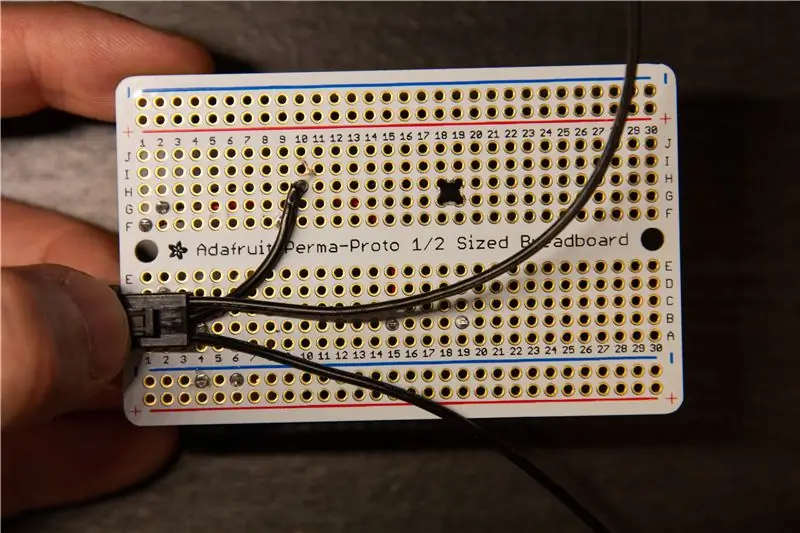
Det er en rekke måter ledningene og komponentene i dette prosjektet kan loddes sammen. Tilnærmingen i denne guiden har imidlertid tjent meg godt, og har gått gjennom noen få iterasjoner. Målet for hvordan ledningene er lagt ut, er at det ikke skal være mer enn to lag med ledninger som overlapper når som helst, så vær nøye med å følge ledningenes posisjoner og lengder. På hvert av bildene i denne guiden er ledningene fargekodet:
- Rødt indikerer en 5V positiv ledning.
- Gul indikerer en 3V positiv ledning.
- Hvitt indikerer et signal eller en datakabel.
- Svart indikerer en jordledning.
Noe omsorg er nødvendig for å forberede og lodde ledningene. Dette er min typiske prosess:
- Skjær den omtrentlige lengden på tråden som trengs.
- Strip den ene enden - lengden er ikke så viktig, da du vil trimme overflødig etterpå.
- Før den avisolerte ledningen gjennom det første hullet, og legg tråden i sin endelige posisjon.
- Skår isolasjonen rett over det andre hullet med miniatyrbildet.
- Fjern ledningen, og fjern den andre enden på stedet for miniatyrbildet.
- Sett inn ledningen igjen, og lodd hver ende.
- Trim overflødig.
For dette første trinnet skal vi legge et første lag med ledninger før vi legger til noen komponenter. Dette vil gjøre livet vårt litt lettere senere, siden noen deler blir utilgjengelige for lodding og trimming.
- Lodd i 10K ohm motstanden i den angitte posisjonen.
- Lodd de ekstra ledningene i omtrentlige posisjoner vist på bildet. Legg merke til den ekstra lengden og kurven i de svarte/røde ledningene.
- Vend brettet om, og dobbeltsjekk plasseringen av loddepunktene.
Vi skal også feste LED -kontakten på dette stadiet. Datatilkoblingen vil ikke være tilgjengelig når vi lodder på Arduino.
- Del de tre ledningene til kontakten.
- Hold kontakten til tavlen med tommelen din, og legg den midterste ledningen som vist, og strekk deg over for å spore #10.
- Klipp tråden i passende lengde (la det være litt ekstra å stikke gjennom hullet).
- Strip og tinn tråden.
- Lodd det inn i det angitte hullet.
Husk å trimme overflødig ledning med diagonale spyleskjær mens du jobber!
Trinn 4: Legge til Arduino



Det er på tide å lodde vår første komponent! Vær oppmerksom på at for Arduino-, mikrofon- og mikro-USB-breakout må vi forhåndslodde pins til hver av dem. Spesielt for Arduino lodder vi ikke alle pinnene. Bare en delmengde er nødvendig, og det gjør livet lettere hvis det er hull på den ene siden. Følg bildene nøye
- For å lodde pinner på komponenter, synes jeg det er lettest å skyve pinnene og komponenten ned på et brødbrett før jeg lodder dem. Dette sikrer at pinnene alle er justert vertikalt og firkantet med komponenten. Vær forsiktig så du ikke stikker deg selv! Det er lettest å skyve ned pinnene med noe flatt og solid.
- Orienter Arduino som vist på bildet. Du kan inkludere en hel rad med pinner langs kanten som starter med BAT/G/USB.
- For RST/5V/ARef -kanten, bryt av 4 pinner og 6 pinner. De 4 pinnene går mellom 5V og A0, og de 6 pinnene går mellom A4 og 3V.
- Lodd alle pinnene en etter en, og sørg for at Arduino sitter helt i flukt med den svarte plasten.
- Fjern det fra brødbrettet, og sjekk bunnen en gang til for å bekrefte at pinnene ser ut som på bildet.
Nå er vi klare til å lodde den til PCB!
- Plasser Arduino som vist på bildet.
- Sørg for at datakabelen til LED -kontakten går under hullet A1/A2/A3.
- Bruk tape for å holde komponenten ned til kretskortet om nødvendig, og lodd den til brettet fra undersiden.
- Trim ned overflødige pinner ved hjelp av diagonale spyleskjær. Vær forsiktig - dette kan sende de bittesmå stiftene som flyr i høy hastighet. Jeg vil anbefale å bruke en slags briller, og rette brettet ned i søpla, eller muligens i den andre hånden.
Trinn 5: Flere komponenter
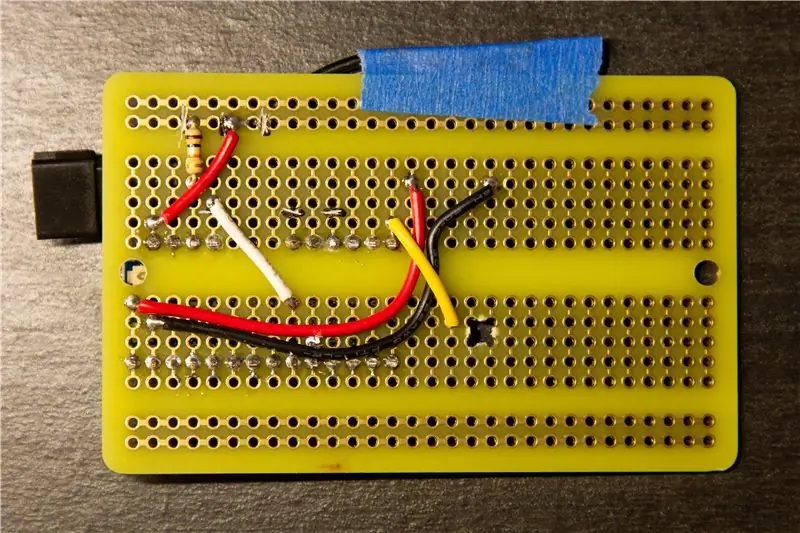


Nå er vi klare til å lodde resten av komponentene til PCB.
Først må vi lodde en ekstra ledning på undersiden av brettet. Legg merke til den gule ledningen på høyre side av det første bildet!
Når det er gjort, og overskuddet er trimmet, er det på tide med mikrofonen.
- Først loddes de tre pinnene til mikrofonbruddskortet. Vær oppmerksom på at for denne komponenten er det fint (til og med ønskelig) at den ligger på skrå mot kretskortet - legg merke til høyre side av det andre bildet. Den enkleste måten å oppnå dette på er å lodde pinnene inn mens de presses inn i et brødbrett, og la mikrofonbrettet ligge vinklet ned mot brødbrettet.
- Du kan også trimme potensiometeret for mikrofonen. VELDIG FORSIKTIG bruk en liten skrutrekker for å rotere potensiometeret med klokken (angitt på det tredje bildet). Vær oppmerksom på at det er en veldig delikat komponent og lett kan brytes. Det vil bare gjøre en delvis revolusjon, ikke tving det videre. Ved å trimme potensiometeret med klokken reduseres styrken til forsterkeren, noe som gjør mikrofonen mindre følsom, og gir bedre kvalitet i virkelig høye omgivelser (som en nattklubb eller musikkfestival). Vær imidlertid oppmerksom på at det vil gjøre det vanskeligere for effektene å utløse i roligere miljøer, for eksempel å lytte til musikk hjemme.
- Bruk en varm limpistol for å legge ned en klatt lim i stillingen som er angitt i det tredje bildet.
- Trykk mikrofonen på kretskortet i den angitte posisjonen - pinnene skal være på andre rad nedover, over spor #17-19.
- Snu kretskortet og lodd pinnene. Klipp av overflødig.
La oss gjøre Micro USB -utbruddet.
- I motsetning til mikrofonen, ønsker vi at Micro USB -kortet skal være firkantet med pinnene. Dette er slik at USB -kabelen løsner parallelt fra kortet når den er festet, og ikke forstyrrer kretskortet. Pass på å støtte den opp mens du lodder pinnene, og mens du lodder den til brettet. Se igjen det andre bildet for den siste orienteringen.
- Du kan igjen bruke varmt lim for å forhåndsplassere utbruddet på riktig sted. Pinnene skal være i den nederste raden (IKKE de to kraftradene), på tvers av sporene #15-19.
- Forsterk plassen under brettet med ekstra varmt lim etter behov. Dette gir tiltrengt styrke, siden porten kan motta momentstyrker fra den vedlagte USB-kabelen.
Til slutt må vi lodde ned knappen og potensiometeret.
- Start med knappen. Bred beina litt, og sett den inn i stillingen som er vist på bildet.
- Du kan bøye beina innover på undersiden for å holde knappen på plass.
- Lodd hvert av bena fra toppen av brettet.
- Sett nå inn potensiometeret som vist. Vær oppmerksom på at pinnene er øverst på bildet.
- Fest den til brettet midlertidig med litt tape, og lodd den fra undersiden av brettet.
Trinn 6: Sluttledninger
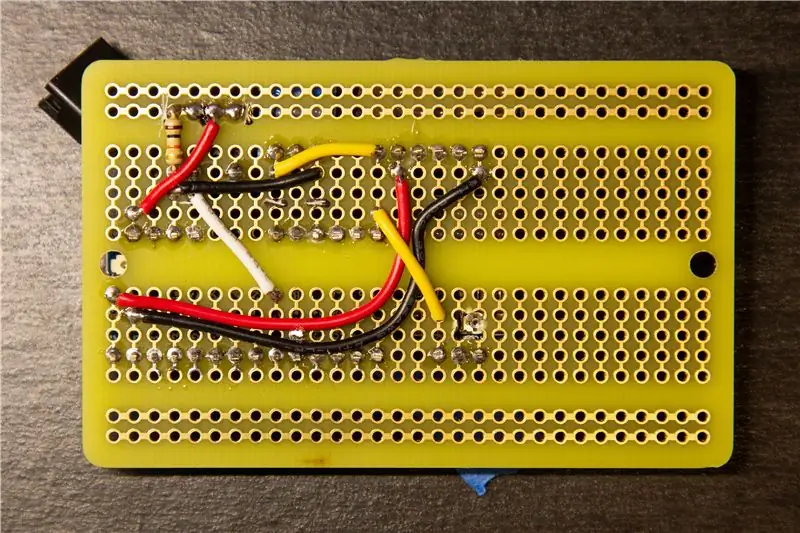

Jeg skal holde instruksjonene korte, men vi må fullføre ledningene på undersiden av brettet.
- Lodd de svarte og gule ledningene øverst til venstre i det første bildet. Disse gir spenningsområdet som potensiometeret sender ut.
- Lodd de svart -hvite ledningene nederst til høyre i det andre bildet. Disse gir jord og utgangskabler for mikrofonen.
- Bekreft at alle ledningene er tilstede som vist.
Vi er nå ferdige med undersiden! Du kan eventuelt få øye på varmt lim strategisk for å holde nede ledningene og gi beskyttelse mot shorts - selv om jeg vanligvis ikke gidder.
Trinn 7: Koble til LED -kontakten
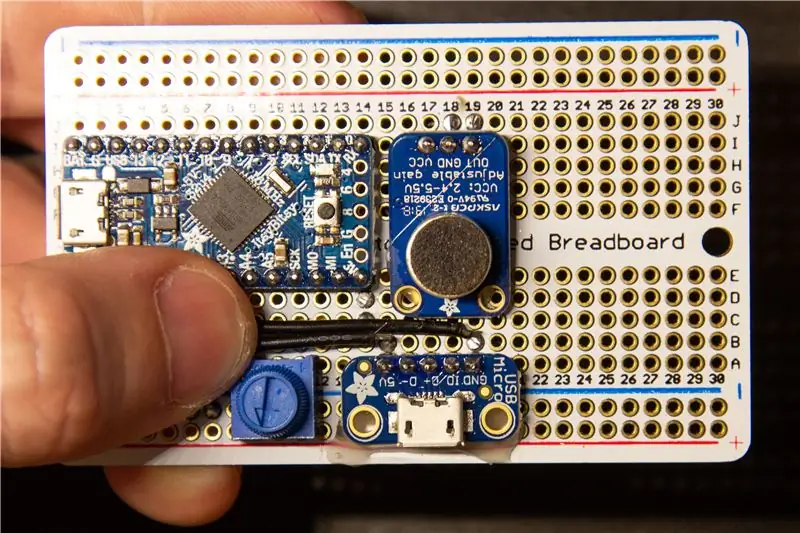
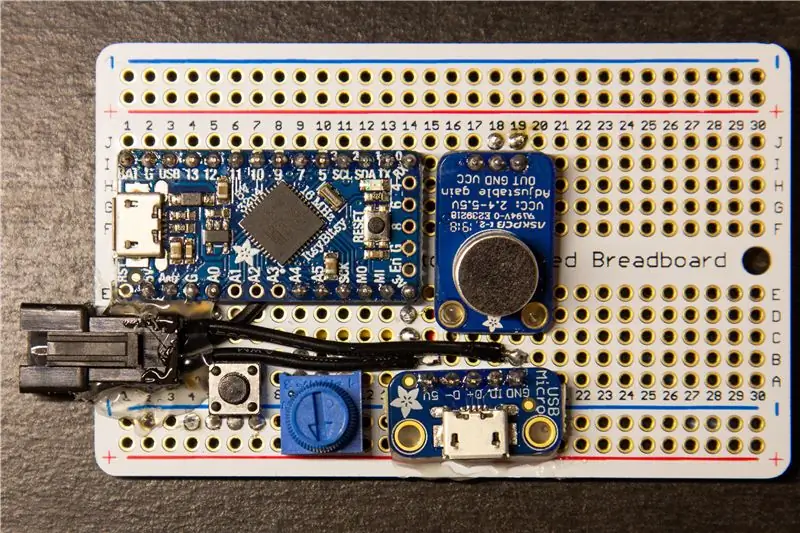
LED -kontakten må trekke strøm direkte fra USB -inngangen. La oss få det loddet på plass nå.
- Hold kontakten nede på tavlen med tommelen, på den siste plasseringen (se bilde 2).
- Vi kommer til å fjerne en liten lengde (1-2 mm) av wire og loddetinn direkte til toppen av de eksisterende loddeskjøtene i den andre fra nederste rad.
- Trim og strip hver av de to ledningene deretter. Som vist på det første bildet, bør den nederste ledningen festes til 5V -leddet, og den øverste ledningen skal festes til GND.
- Tinn begge de avisolerte delene av ledningen.
- Lodde dem forsiktig til de eksisterende loddeskjøtene. Sørg for at 5V -ledningen ikke kobles til sporet til venstre for den, da dette bærer et 3.3V -signal, og det kan drepe din Arduino. Det anbefales å kontrollere at det ikke er ledningsevne mellom de to sporene med et multimeter, før du slår på brettet.
- Varm lim LED -kontakten godt fast til brettet, og forsterk det med mye lim.
Bekreft at brettet ditt ser ut som bildet!
Trinn 8: Koble til styret


Det er to hovedmåter du kan koble til kortet.
- For programmering av Arduino, koble til USB -porten direkte på den (bilde 1).
- For å kjøre lysdioder, kobler du til USB -porten nederst og kobler til lysdiodene (bilde 2).
Trinn 9: Etterbehandling


Komponentene er lagt så kompakt som mulig, så noen av PCB -er forblir tomme. Du kan kutte dette forsiktig bort som vist på bildet. Jeg er ikke sikker på den beste måten å gjøre dette nøyaktig - jeg bruker noen kraftige trådkuttere, men du kan sannsynligvis også bruke en baufil hvis du var forsiktig. Å kutte over de eksisterende hullene gjør det litt enklere.
Når du har kuttet bort overflødig, vil jeg sterkt anbefale å slipe kantene og hjørnene med litt grovt sandpapir, ettersom PCB -en kan være ganske skarp.
Hele denne enheten kan pakkes inn i et bredt varmekrympebånd med hull som er kuttet for å få tilgang til kontrollene og portene.
Anbefalt:
Arduino bilvarslingssystem for omvendt parkering - Trinn for trinn: 4 trinn

Arduino Car Reverse Parking Alert System | Trinn for trinn: I dette prosjektet skal jeg designe en enkel Arduino Car Reverse Parking Sensor Circuit ved hjelp av Arduino UNO og HC-SR04 Ultrasonic Sensor. Dette Arduino -baserte bilreverseringssystemet kan brukes til autonom navigasjon, robotavstand og andre områder
Trinn for trinn PC -bygging: 9 trinn

Steg for trinn PC -bygging: Rekvisita: Maskinvare: HovedkortCPU & CPU -kjøler PSU (strømforsyningsenhet) Lagring (HDD/SSD) RAMGPU (ikke nødvendig) CaseTools: Skrutrekker ESD -armbånd/mathermal pasta m/applikator
Tre høyttalerkretser -- Trinn-for-trinn opplæring: 3 trinn

Tre høyttalerkretser || Trinn-for-trinn opplæring: Høyttalerkretsen styrker lydsignalene som mottas fra miljøet til MIC og sender den til høyttaleren der forsterket lyd produseres. Her vil jeg vise deg tre forskjellige måter å lage denne høyttalerkretsen på:
RC -sporet robot ved hjelp av Arduino - Trinn for trinn: 3 trinn

RC -sporet robot ved bruk av Arduino - Steg for trinn: Hei folkens, jeg er tilbake med et annet kult Robot -chassis fra BangGood. Håper du har gått gjennom våre tidligere prosjekter - Spinel Crux V1 - Gesture Controlled Robot, Spinel Crux L2 - Arduino Pick and Place Robot with Robotic Arms og The Badland Braw
Hvordan lage et nettsted (en trinn-for-trinn-guide): 4 trinn

Hvordan lage et nettsted (en trinn-for-trinn-guide): I denne veiledningen vil jeg vise deg hvordan de fleste webutviklere bygger nettstedene sine og hvordan du kan unngå dyre nettstedbyggere som ofte er for begrenset til et større nettsted. hjelpe deg med å unngå noen feil som jeg gjorde da jeg begynte
